Word中怎样插入大于等于符号(≥、≤、≠)
来源:网络收集 点击: 时间:2025-05-27【导读】:
怎样在Word中插入大于等于(≥)、小于等于(≤)和不等于(≠)符号?我们平时经常使用Word编辑文本,有时会遇需要在Word中插入大于等于(≥)、小于等于(≤)和不等于(≠)符号,具体该怎样插入呢?接下来介绍一下在Word中大于等于(≥)、小于等于(≤)和不等于(≠)符号的步骤方法。
电脑上点击打开Word
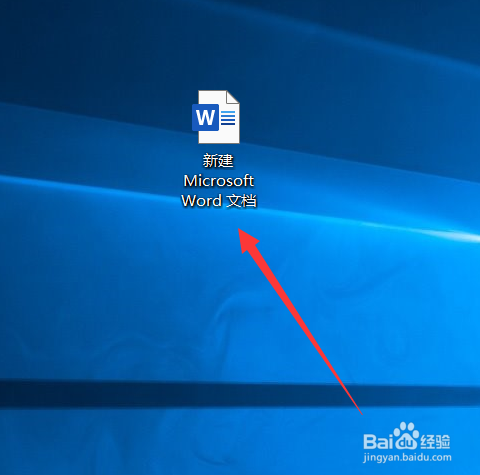
接着点击菜单“插入”

接着点击工具栏菜单“符号
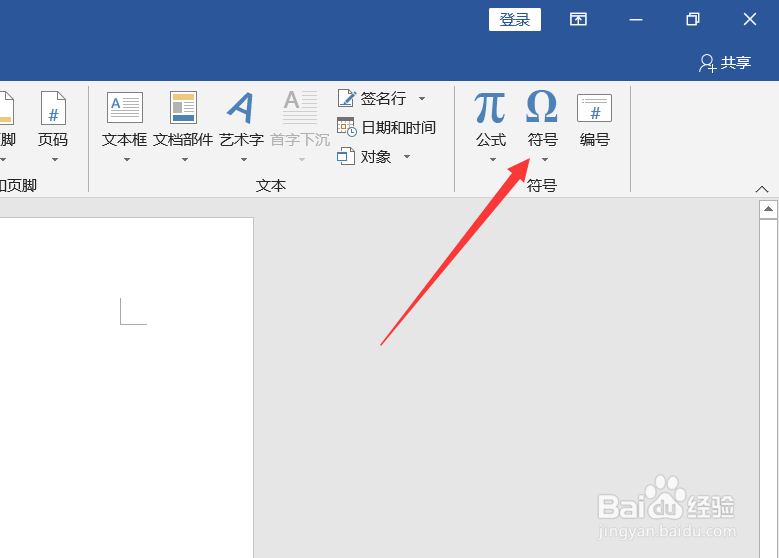
在弹出的下拉对话框中点击“其他符号”
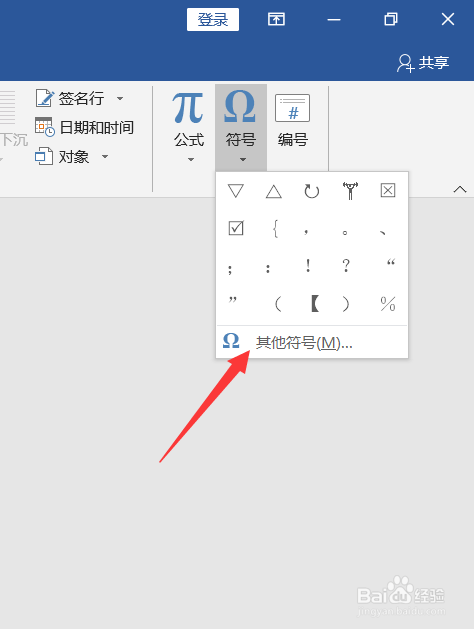
将字体设置为“普通文本”,子集设置为“数学运算符”,找到≥、≤、≠点击选择,接着点击“插入”
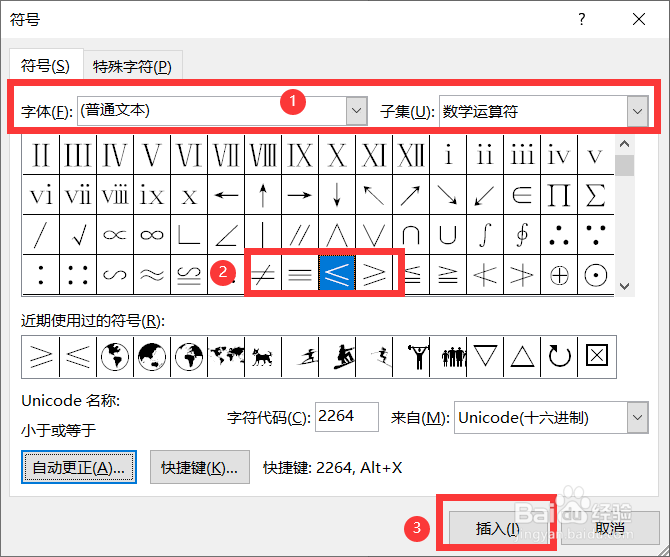
接着点击关闭符号窗口,在Word页面就可看到插入的≥、≤或≠符号,还可以点击字体设置其字体的颜色和大小
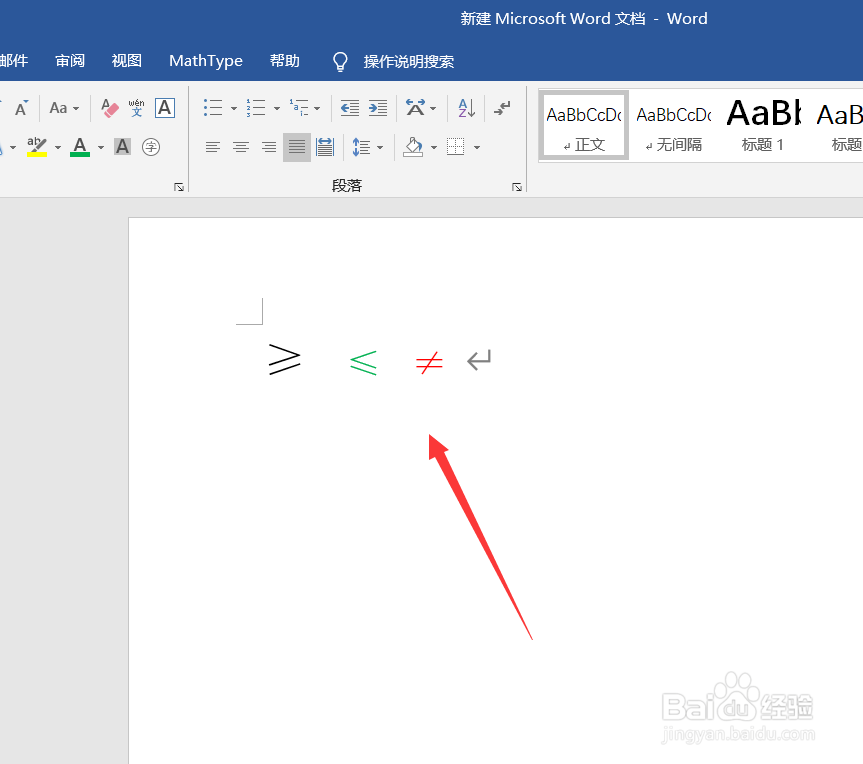
总结:
版权声明:
1、本文系转载,版权归原作者所有,旨在传递信息,不代表看本站的观点和立场。
2、本站仅提供信息发布平台,不承担相关法律责任。
3、若侵犯您的版权或隐私,请联系本站管理员删除。
4、文章链接:http://www.1haoku.cn/art_1251771.html
上一篇:steam界面变大了怎么调回去
下一篇:紫菜的营养价值及功效
 订阅
订阅